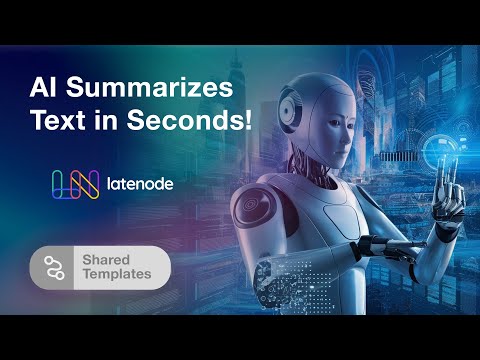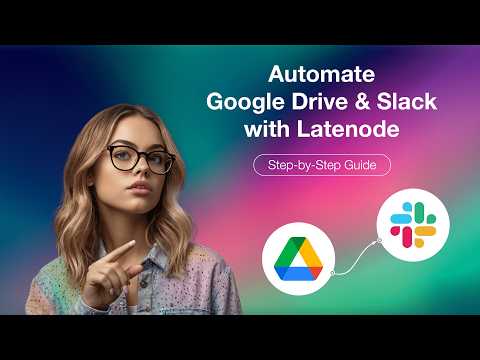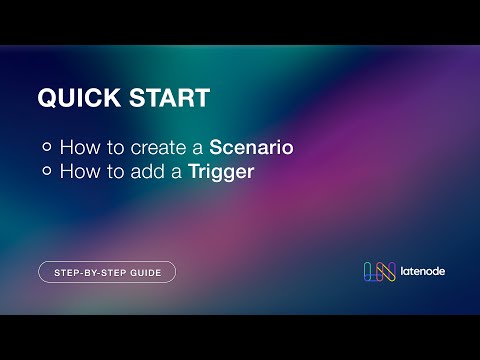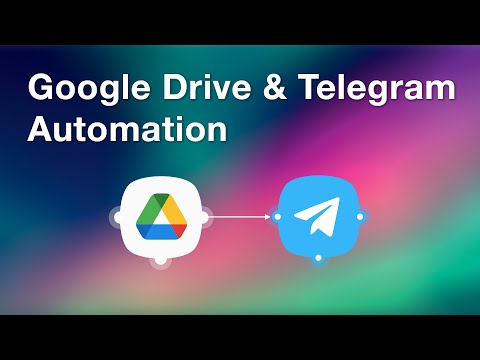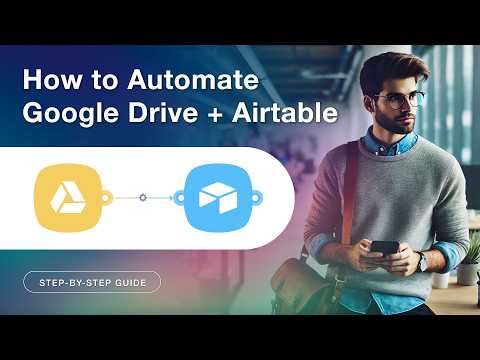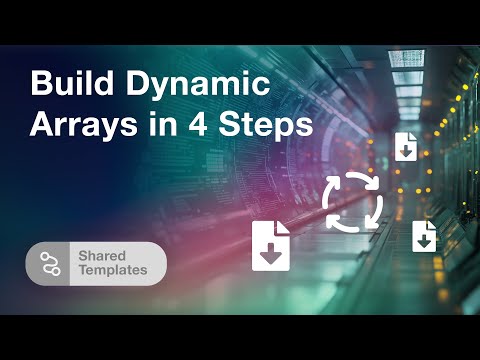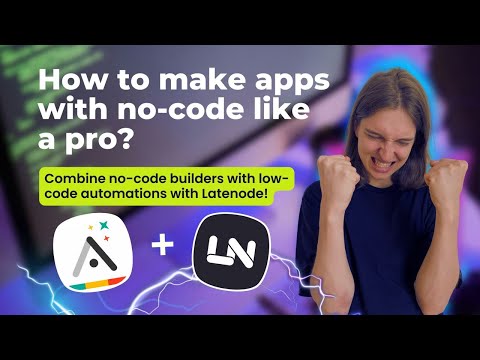Automatisieren Sie die Datenextraktion mit Low-Code-Plattformen | Latenode-Tutorial
Automatisieren Sie die Datenextraktion mit Latenode: Eine Schritt-für-Schritt-Anleitung
Wenn Sie häufig mit großen Mengen an Dateien wie CSVs oder Berichten arbeiten, kann Automatisierung ein entscheidender Vorteil sein. In diesem Tutorial zeigen wir Ihnen, wie Sie einen automatisierten Workflow zum Extrahieren und Speichern benötigter Daten aus Dateien erstellen, ohne diese überhaupt lesen zu müssen. Wir verwenden drei Haupttools: ChatGPT Assistant, die API für Online-Dateikonverter und Latenode, die beste Low-Code-Automatisierungsplattform.
Für diejenigen, die diesen Workflow replizieren möchten, gibt es in der Beschreibung einen Link zu einer einsatzbereiten Vorlage. Lassen Sie uns nun in die Details der Erstellung dieses Workflows eintauchen.
Eine exemplarische Vorgehensweise für den Workflow
Zunächst benötigen wir ein Google Drive-Konto. Stellen Sie sich vor, Sie müssen Leute einstellen und diese senden ihre Lebensläufe an Ihr Google Drive. Dieser Workflow prüft Dateien mit „CV“ im Namen, konvertiert diese PDF-Dateien in Text, extrahiert Daten wie Name, E-Mail und Erfahrung und speichert diese Informationen schließlich in einer Google-Tabelle.
Ersteinrichtung: Trigger und Google Drive
Melden Sie sich zunächst bei Ihrem Latenode-Konto an und erstellen Sie ein neues Szenario. Fügen Sie zwei Trigger hinzu: einen für einen Zeitplan und einen anderen für die manuelle Aktivierung, nützlich für Entwicklung und Tests. Wechseln Sie nach dem Einrichten der Trigger zum Abschnitt Google Drive, um Dateien mit „CV“ im Namen zu finden und herunterzuladen.
Zum Einrichten des Google Drive-Knotens benötigen Sie ein Autorisierungstoken. Wenn Sie noch keins haben, erstellen Sie eine neue Autorisierung. Geben Sie das Laufwerk an, suchen Sie nach Dateien mit „CV“ im Namen und starten Sie den Knoten. Dadurch werden die Dateidetails in der Konsole angezeigt.
Konvertieren und Parsen von Dateien
Als Nächstes konvertieren wir die heruntergeladenen PDF-Dateien mithilfe der Converter-API in Text. Fügen Sie einen HTTP-Anforderungsknoten hinzu, verbinden Sie ihn mit den vorherigen Knoten und geben Sie die erforderlichen Details aus der API-Dokumentation ein. Dadurch werden PDF-Dateien in einen base64-formatierten Text konvertiert.
Um das Base64-Format zu dekodieren, verwenden Sie einen JavaScript-Knoten. Die Codebeispiele sind in der Beschreibung enthalten und erleichtern Ihnen die Aufgabe. Kopieren Sie den Code und fügen Sie ihn ein. Stellen Sie dabei sicher, dass er mit dem Datenformat Ihres vorherigen Knotens übereinstimmt. Führen Sie den Knoten aus, um den Inhalt in eine Textzeichenfolge zu dekodieren.
Extrahieren von Informationen mit ChatGPT
Verwenden Sie als Nächstes den ChatGPT-Assistenten zur Datenextraktion. Erstellen Sie drei ChatGPT-Knoten: Thread erstellen, Nachricht erstellen und Antwort erhalten. Richten Sie in Ihrem OpenAI-Konto den Assistenten so ein, dass Name, E-Mail und Erfahrung extrahiert werden. Dazu benötigen Sie die Assistenten-ID.
Erstellen Sie zunächst einen Thread, um eine Unterhaltung mit ChatGPT zu beginnen. Erstellen Sie dann eine Nachricht mit detaillierten Angaben dazu, was Sie extrahieren möchten. Verwenden Sie den dekodierten Dateiinhalt als Eingabe. Holen Sie sich abschließend die Antwort des Assistenten, die die extrahierten Daten in einem strukturierten Format enthält.
Letzter Schritt: Google Spreadsheet ausfüllen
Im letzten Schritt fügen wir die extrahierten Daten in die Google-Tabelle ein. Verwenden Sie den Google Sheets-Knoten, um eine einzelne Zeile hinzuzufügen. Autorisieren Sie Google Sheets und geben Sie die Blattdetails und Spaltennamen an. Ordnen Sie die von ChatGPT extrahierten Daten den entsprechenden Spalten zu.
Führen Sie den Knoten aus, um zu überprüfen, ob die Daten in Ihrer Tabelle korrekt eingetragen sind. Sie können die Genauigkeit des Modells weiter verfeinern, indem Sie die Eingabeaufforderung des Assistenten anpassen.
Zeit sparen durch Automatisierung
Dieser automatisierte Workflow kann erheblich Zeit sparen, insbesondere bei Aufgaben wie der Einstellung von Mitarbeitern und der Bearbeitung großer Mengen von Berichten. Nach der Bereitstellung wird der Workflow planmäßig ausgelöst und verarbeitet neue Dateien automatisch, wodurch manuelle Eingriffe reduziert werden.
Wenn Sie diesen Leitfaden hilfreich fanden, abonnieren Sie unseren Kanal. Bei Fragen können Sie unserer Discord-Community beitreten, in der wir über Automatisierung und mehr diskutieren. Viel Spaß beim Automatisieren!